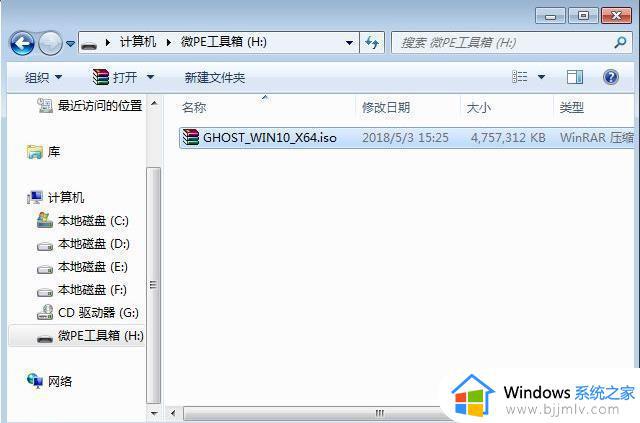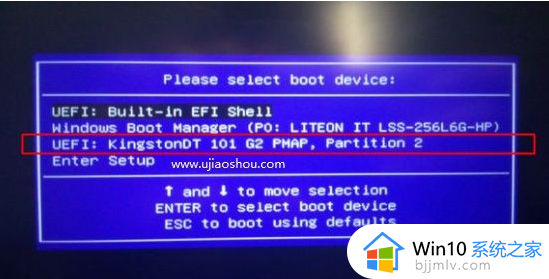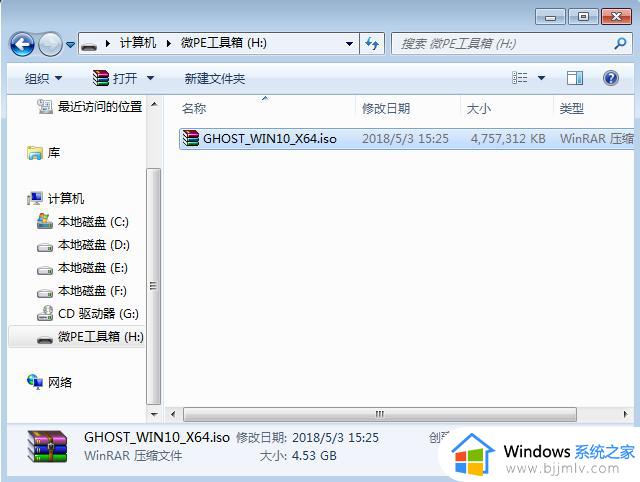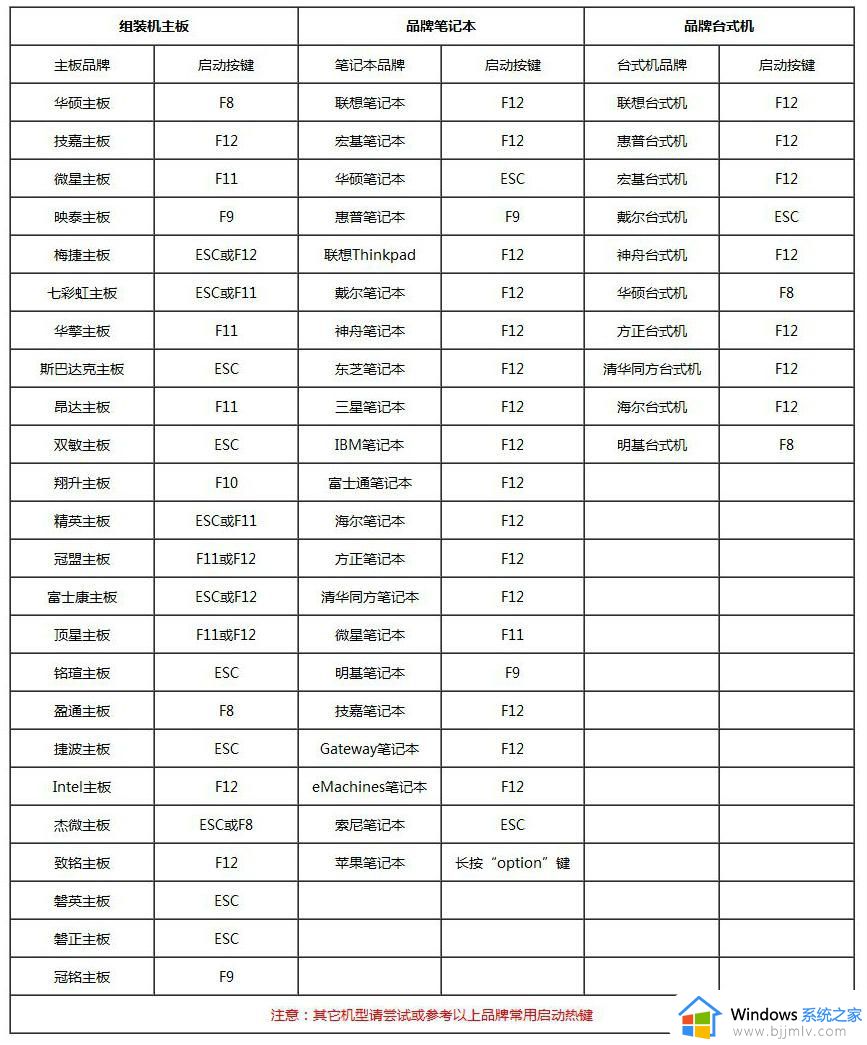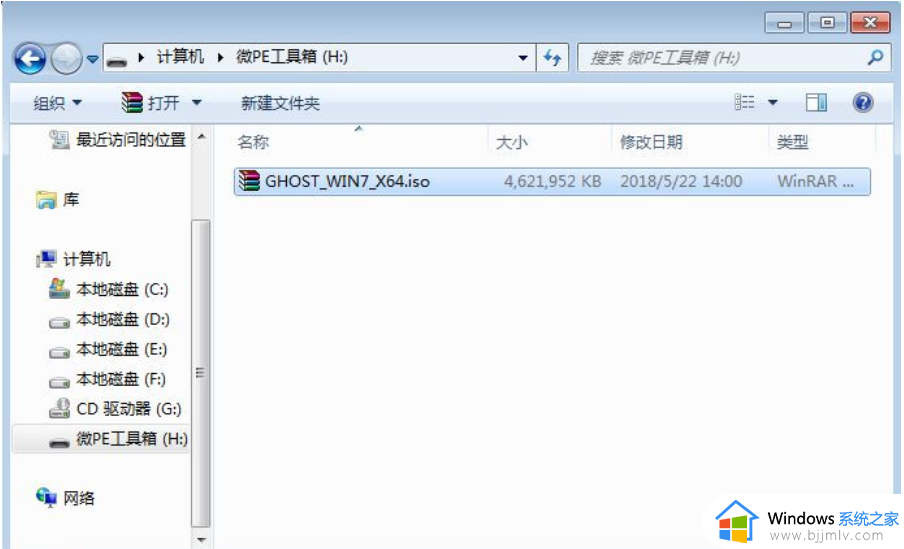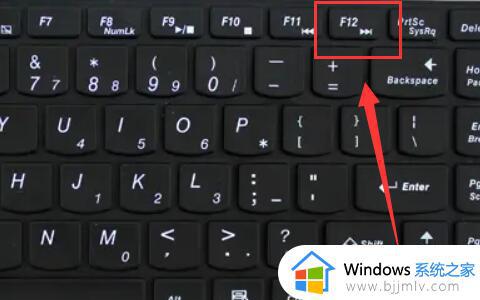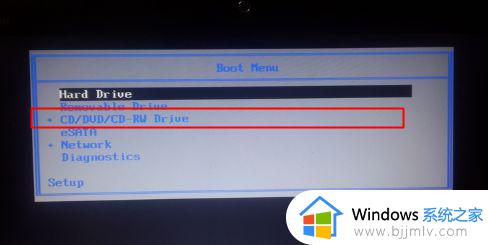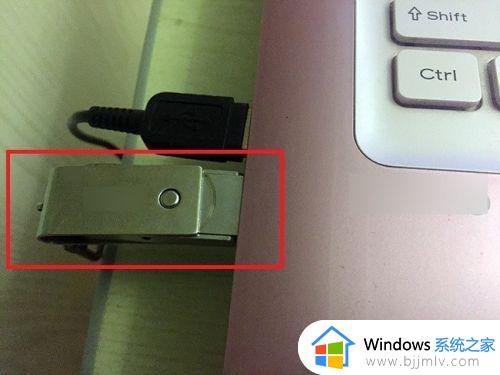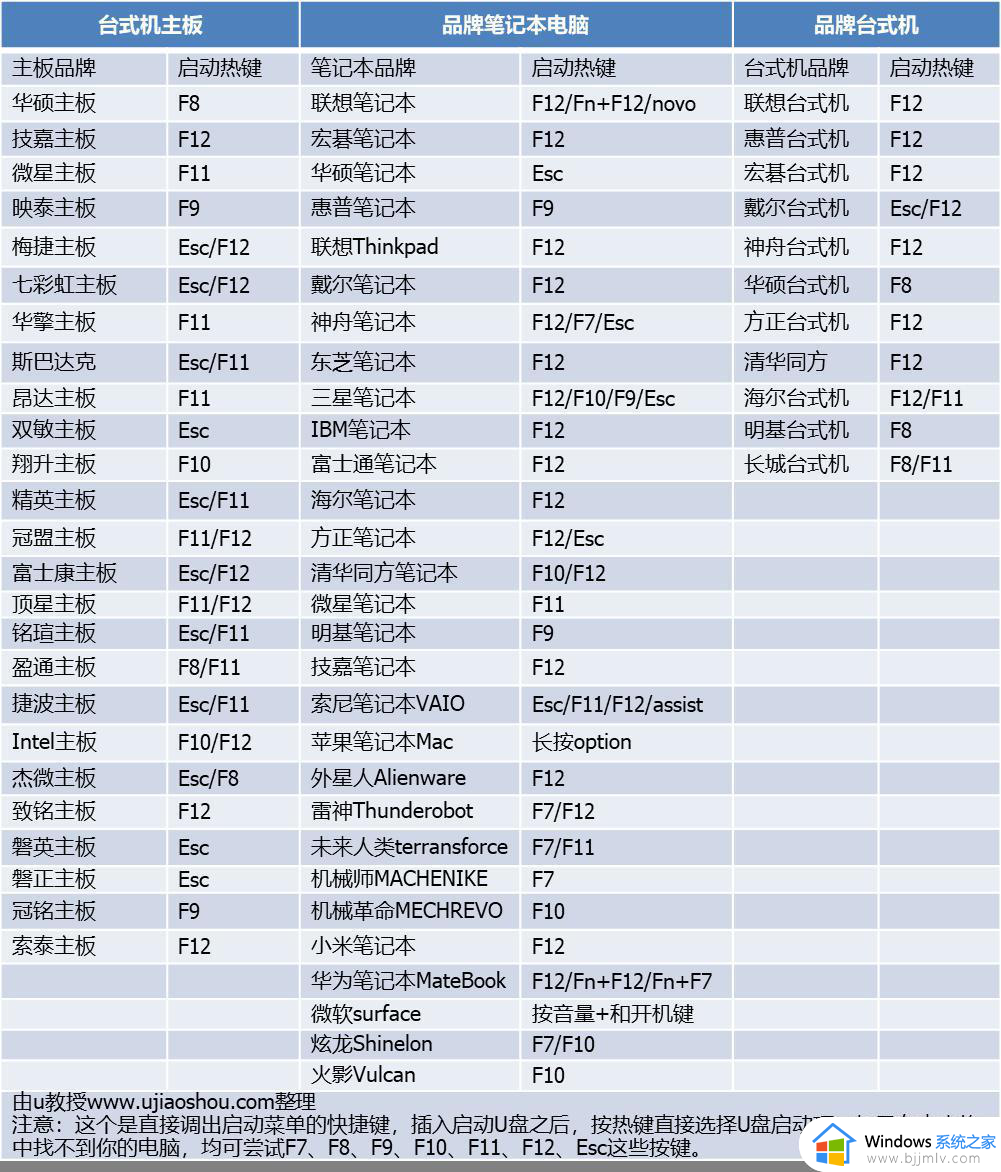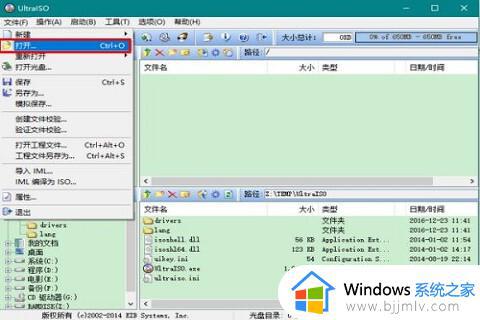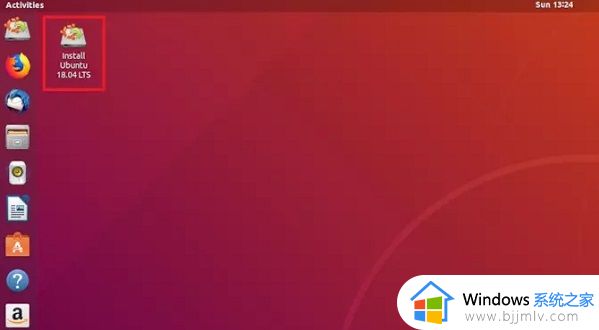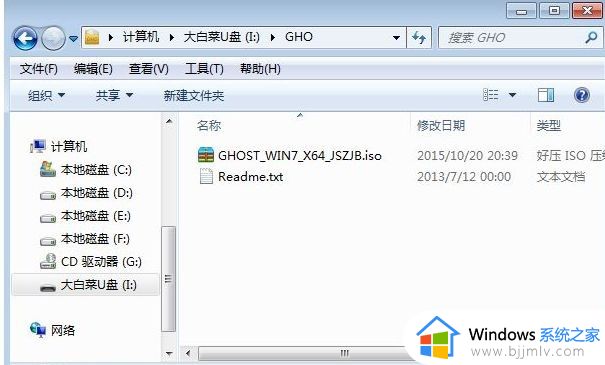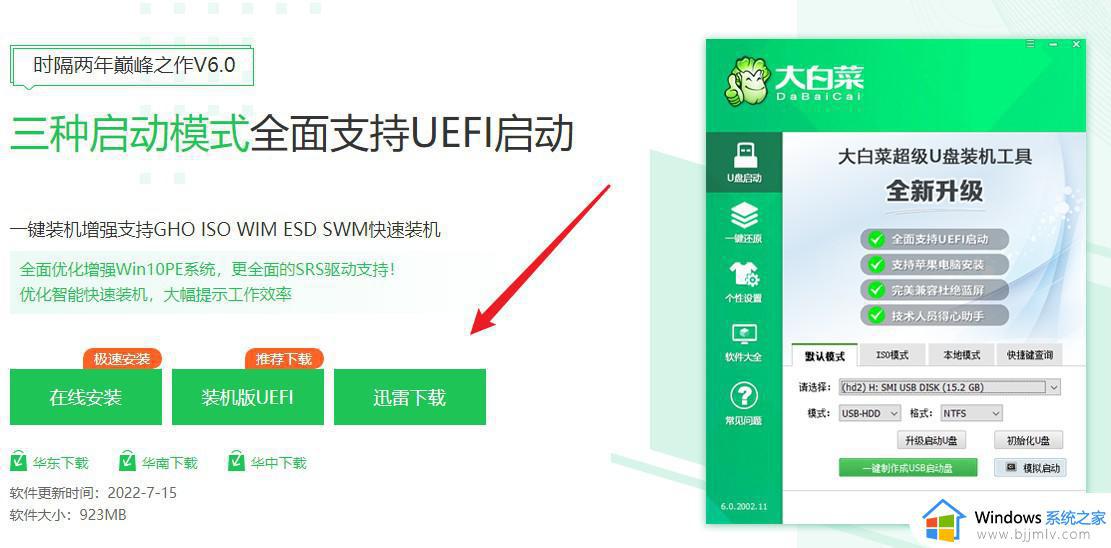dell笔记本u盘重装系统方法 dell笔记本如何u盘重装系统
当电脑碰到一些严重的系统故障时,就会通过重装系统来进行解决,而U盘装系统的方式是最受欢迎的,然而还有很多小伙伴不知道自己使用的dell笔记本如何u盘重装系统,针对此问题,本文给大家讲述一下dell笔记本u盘重装系统方法供大家参考。
方法如下:
1、先制作U盘启动盘,然后将网上下载的iso文件直接复制到U盘的GHO目录下;
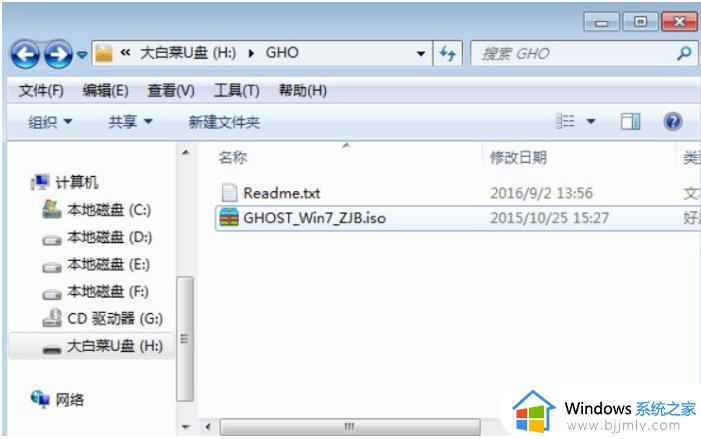
2、在需要重装系统的电脑上插入U盘,重启后不停按F12、F11、Esc等快捷键打开启动菜单,选择U盘选项回车,比如General UDisk 5.00,不支持这些启动键的台式电脑查看第二点设置U盘启动方法;
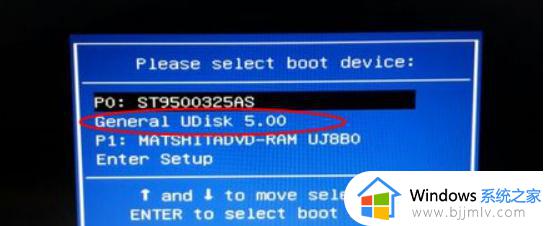
3、从U盘启动进入到这个菜单,按数字2或通过方向键选择【02】选项回车,启动pe系统,无法进入则选择【03】旧版PE系统;
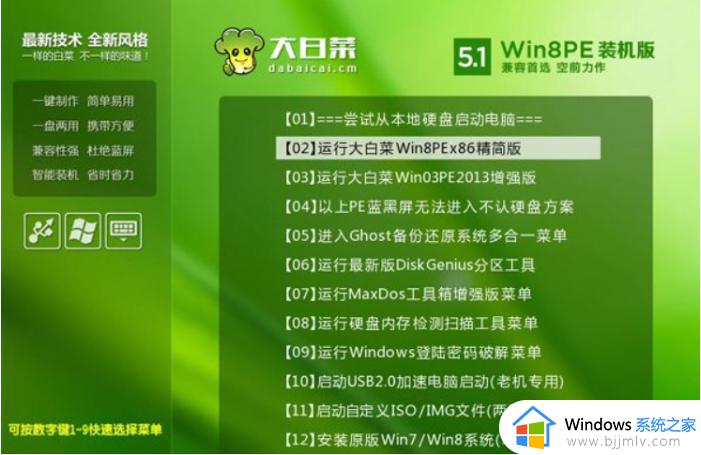
4、进入到pe系统,如果是需要重新分区,需备份所有数据,然后双击打开【DG分区工具】,右键点击硬盘,选择【快速分区】;
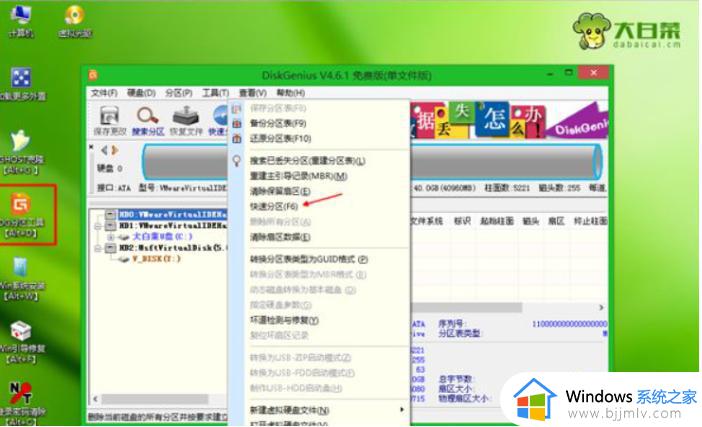
5、设置分区数目和分区的大小,一般C盘建议35G以上,如果是固态硬盘,勾选“对齐分区”即可4k对齐,点击确定,执行硬盘分区过程;
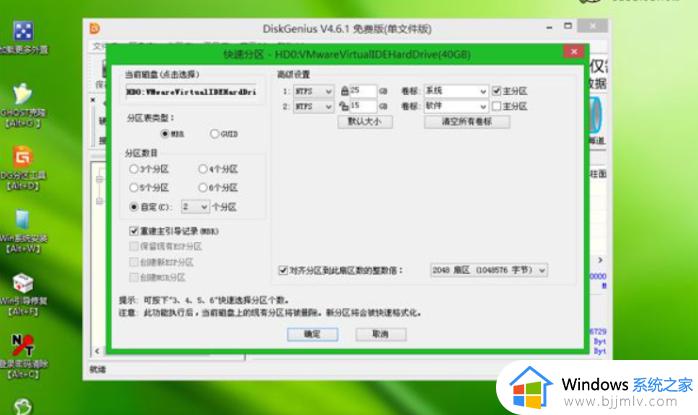
6、完成分区之后,打开【大白菜一键装机】,映像路径选择系统iso镜像,此时会自动提取gho文件,点击下拉框,选择gho文件;
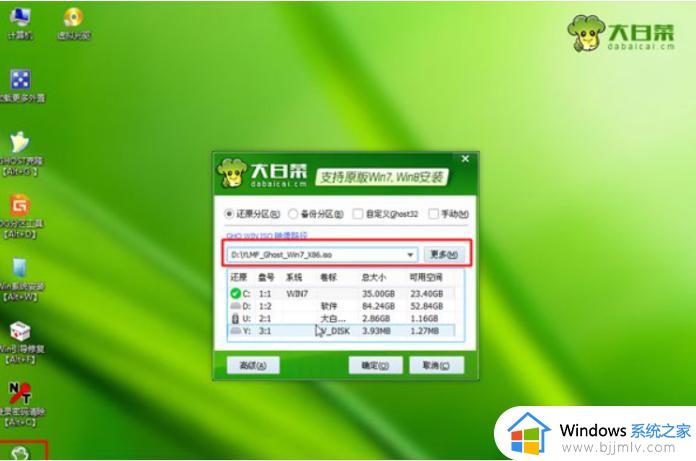
7、然后点击“还原分区”,选择系统所在位置,一般是C盘,如果不是显示C盘,可以根据“卷标”、磁盘大小选择,点击确定;

8、弹出这个提示框,勾选“完成后重启”和“引导修复”,点击是开始执行还原过程;

9、转到这个界面,执行系统还原到C盘的操作,这个过程需要5分钟左右;
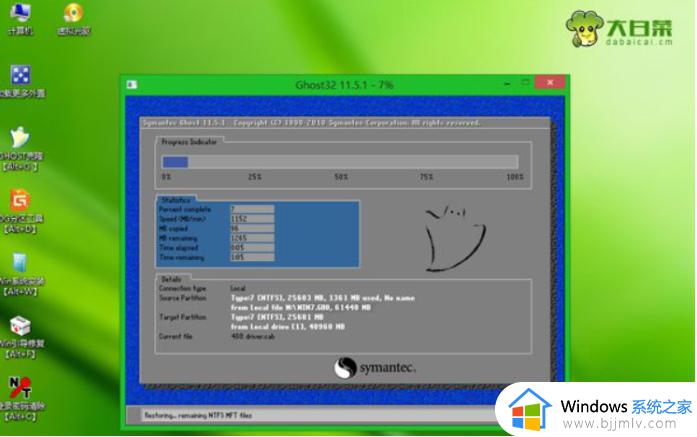
10、进度条达到100%后台式电脑会自动重启,此时拔出U盘,重新启动进入这个界面,继续进行系统重装和配置过程;
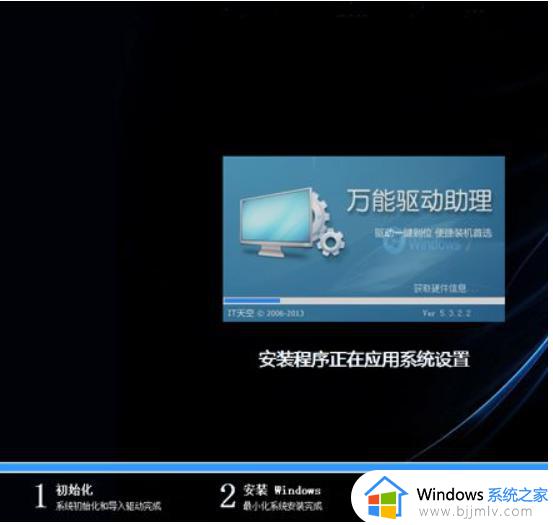

上述给大家讲解的就是dell笔记本u盘重装系统的详细方法,如果你有需要的话,就可以参考上述方法步骤来进行重装就可以了。